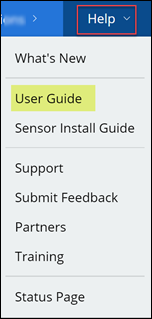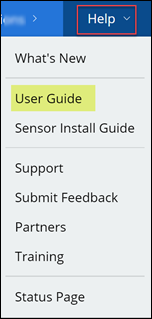Carbon Black をアプリケーション ワークロードが実行されている仮想マシン (VM) で有効にする必要があります。
前提条件
- Carbon Black Cloud Workload アプライアンス のデプロイと構成が完了しました。
- Carbon Black を有効にするオペレーティング システムを確認します。詳細については、ソフトウェア要件を参照してください。
- Carbon Black ランチャ が利用可能です。
手順
- 管理者の認証情報を使用して vSphere Client にログインします。
- 左側のナビゲーション ペインで、[Carbon Black] をクリックします。
- タブの順に移動します。
- 「ステータス」列で仮想マシンの資格を確認します。Carbon Black は、資格対象となる仮想マシンでのみ有効にできます。
| ステータス |
説明 |
| 資格対象 |
仮想マシンで VMware Tools と Carbon Black ランチャ の適切なバージョンが使用できます。仮想マシンで Carbon Black を有効にすることができます。 |
| 資格対象外 |
いくつかの理由により、Carbon Black を有効にする資格が仮想マシンにない場合があります。次に例を示します。
|
| サポート対象外 |
Carbon Black Cloud Workload がオペレーティング システム (OS) または OS バージョンをサポートしていません。ソフトウェア要件 のとおりにサポート対象の OS およびバージョンにアップグレードします。 |
- Carbon Black を有効にする資格対象の仮想マシンを 1 台以上選択し、[有効化]をクリックします。
| オプション |
説明 |
| 使用可能な最新バージョンで、Carbon Black を有効にします。 |
次の手順に進みます。Carbon Black は、使用可能な最新のセンサー バージョンで有効になっています。 |
| 特定のバージョンの Carbon Black を有効にします。 |
- [詳細] をクリックします。オペレーティング システム (OS) ごとに、使用可能なバージョンのリストが表示されます。
- サポート対象のセンサーのバージョンのみが表示されます。ドロップダウン メニューから IP バージョンを選択します。
- (オプション)構成ファイルを使用して、Carbon Black Cloud 設定を事前に構成できます。設定ファイルは、ini ファイル形式でアップロードできます。[ファイルのアップロード] をクリックします。構成ファイルを閲覧して選択します。
サンプル構成ファイルとパラメータの詳細を表示するには、構成ファイルの詳細を参照してください。
|
- 確認のダイアログ ボックスが表示されます。[OK] をクリックします。
結果
Carbon Black が有効になっています。
- ウィジェットの順に移動します。インストールされているバージョンを確認できます。
- タブの順に移動します。仮想マシンのステータスがアクティブであることを確認できます。
次のタスク
ワークロードを実行している仮想マシンで Carbon Black を有効にした後、vSphere Client の Carbon Black Cloud Workload Plug-in を使用してデータセンター内のインベントリを監視できます。vCenter Server では、ライフサイクル管理を直接行うことができます。
vSphere Client の Carbon Black の [サマリ] 画面に Carbon Black が有効な仮想マシンのサマリが表示されます。
Carbon Black Cloud コンソールに移動し、センサー グループを作成して、組織のセキュリティのニーズに合わせてポリシーを設定することができます。Carbon Black Cloud コンソールから潜在的な脅威を特定、調査、修正することができます。
Carbon Black Cloud の詳細については、Carbon Black Cloud コンソールの右上にある [ヘルプ] メニューの [ユーザー ガイド] を参照してください。